プレゼン資料の作成にお悩みではありませんか? デザインや構成に時間を取られて他の業務が滞ってしまうことはよくあります。本記事では、簡単にスライドを作成できる生成AIを紹介します。 初心者が扱いやすい6つのおすすめAIツールの特徴と料金プランを解説し、すぐに使えるプロンプトも提供します。業務を効率化し、質の高いプレゼンを実現したい方は参考にしてください。
- 生成AIを活用したスライド作成の効率化とそのメリット
- 各AIツールの特徴と無料・有料プランの違い
- スライド生成に使えるプロンプトが理解できる
- 効率的なスライド作成のための重要な注意点
生成AIでスライド作成する魅力
 生徒
生徒生成AIでスライド作成できるってすごく便利そう!でも、どんな魅力があるのかな?



生成AIを使えば、手間のかかるスライド作成が自動化できるんだ。特にデザインやレイアウトに頭を悩ませる必要がないから、作業時間を大幅に短縮できるよ。
AI、デザインモットウマク、キレイニシテクレルヨ!
スライド作成に関して、生成AIの利用はますます注目されています。
通常、スライドを作成する際には、テーマに合ったデザインを選び、内容を正しく配置し、視覚に効果的な資料を収集するなど多くの時間が必要です。
AIスライド作成のメリットとデザイン



AIってデザインも本当に自動でやってくれるの?
ソウダヨ!デザインモ、カッテニヤッテクレル!タダ、ニンゲンノホウガ、トキドキモットイイカンガエ、アルカモ。



そうだね。自動で作られたデザインは100%完璧ではないよ。最後に微調整をするのが大事だよ。
AIツールは、ユーザーに適したデザインを提案します。視覚的に美しいスライドを自動で生成し、プレゼンの内容に最適なフォントやカラー、レイアウトを提供します。
業務効率化を実現するスライド自動生成ツールの特徴



ツールを使うと、どうやって業務が効率化されるの?



AIがスライドを自動で作成するから、手作業でやるよりもずっと早いんだよ。 さらに、提案されたデザインを少し調整するだけでいいから、全体的に時間が大幅に短縮できるんだ。
シゴト、ハヤクオワル!楽チン!
AIスライド生成ツールの最大の魅力は、自動化による作業時間の短縮です。
手動で行うと時間がかかるデザイン、レイアウト、文字配置などの作業が一瞬で終わるため、その他の重要な業務に時間を割くことができます。
特に多忙なビジネスパーソンや、頻繁にプレゼン資料を作成する必要のある職業にとって、この効率化は非常に大きなメリットです。
プレゼン資料作成におけるAI活用の重要性



プレゼン資料作成って、やっぱりAIを使うとすごく楽そうだよね。でも、本当に必要なのかな?



そうだね。特にビジネスの現場では、短時間で質の高い資料を作ることが求められるから、AIを使うことが重要になってくるよ。
AIハ大量ノ情報ヲ、迅速ニ処理シテ資料ヲ提供デキルスグレモノ!
多くの企業やビジネスパーソンは短時間で多くの資料を作成する必要があります。
AIツールを活用することで業務効率の向上だけでなく、思慮深いプレゼンを作成するのに役立ちます。
スライド作成に最適な生成AIツール6選とおすすめポイント
スライド作成できる生成AIツールは複数種類ありますが、今回は6つ紹介します。
Canva
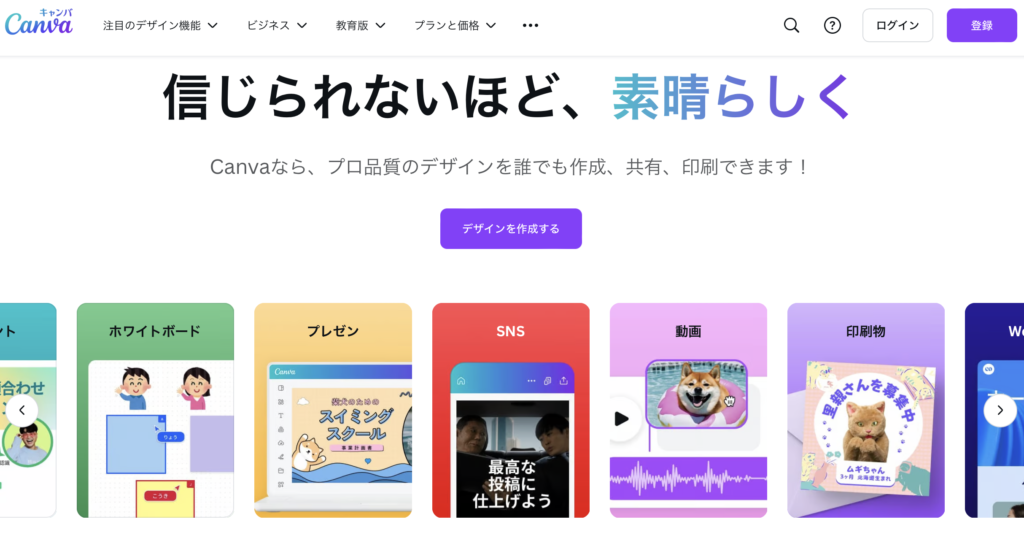
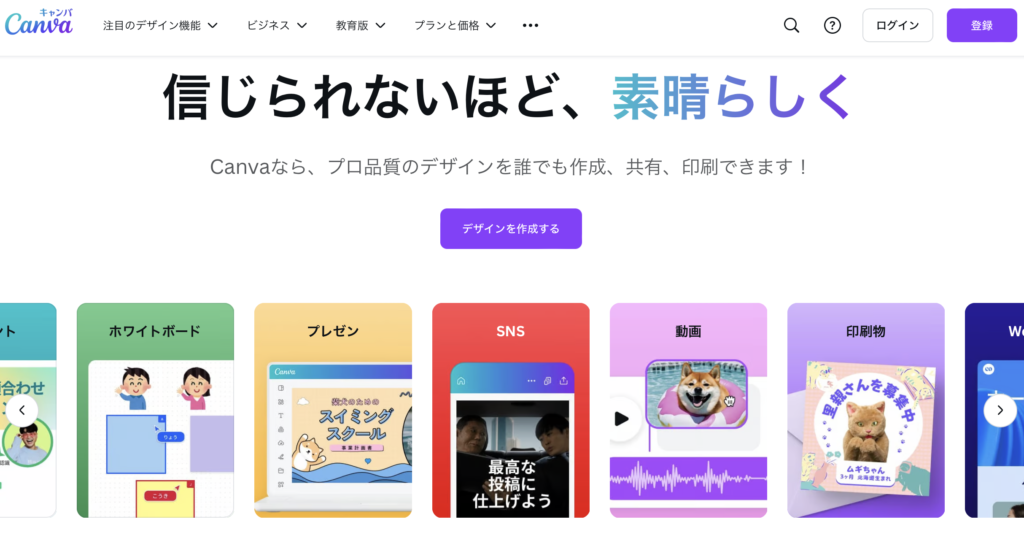



Canvaって、デザインツールってイメージがあるけど、スライドもできるの?
ソウダヨ!Canva、スライドモ、カンタンニツクレル!テンプレート、タクサンアル!



その通りだね。Canvaは初心者でも扱いやすくて、スライドだけでなく多様なデザインができるよ。
Canvaは、AI支援によって誰でも簡単にスライドや資料を作成できる人気のデザインツールです。
アイコン、フォントの種類も多く、プレゼン資料に必要なすべての要素が揃っています。
視覚的なインパクトを求めるビジネスプレゼンや教育資料、イベント資料にも対応できる柔軟性があるため、初心者から上級者まで幅広く人気です。
MiriCanvas
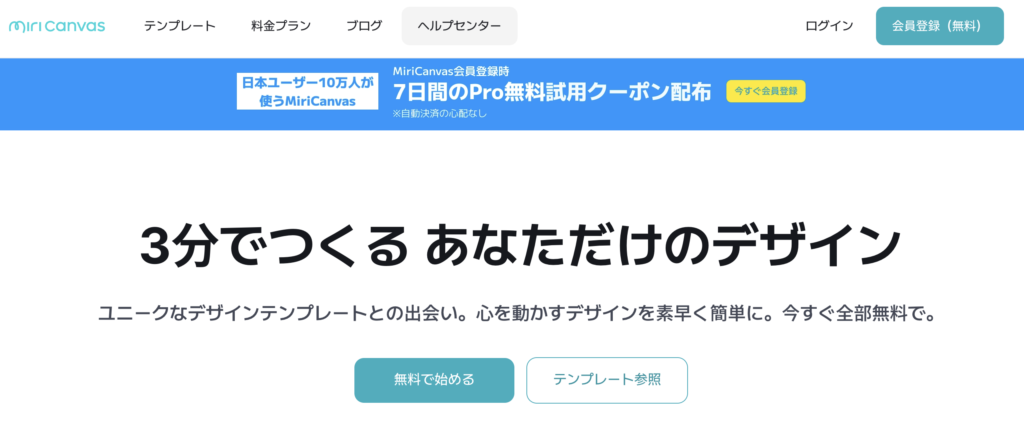
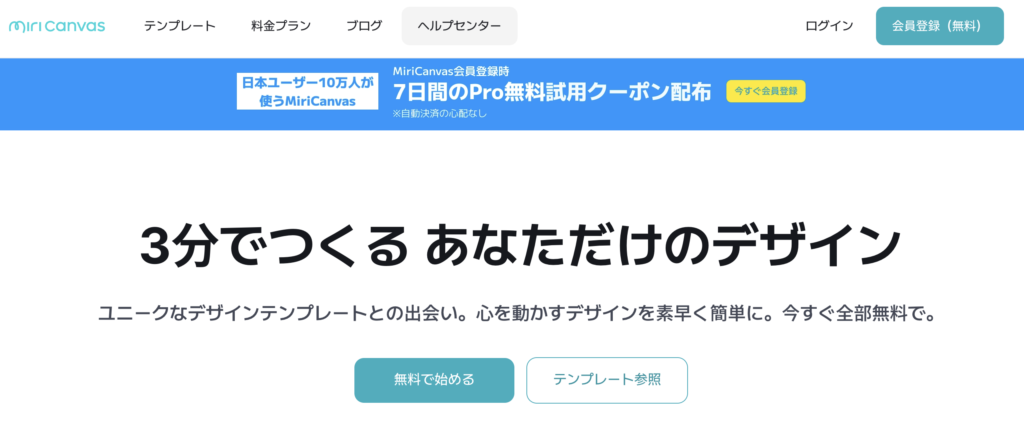



MiriCanvasって、聞いたことないけど、どんなツールなの?
MiriCanvas、イージーニ、スライドガツクレル。ビジネス、教育、イロイロナシーンニツカエル。



MiriCanvasは、特に日本国内で人気が出ているAIスライド作成ツールだよ。豊富なテンプレートが用意されていて、ドロップの簡単な操作でスライドが作成できるのが特徴だね。インターフェースもわかりやすくて、初心者でもすぐに使いこなせるよ。
MiriCanvasは、簡単操作と多彩なテンプレートが魅力です。
ビジネスから教育現場まで、プロフェッショナルなスライドをすぐに作成できる点が特徴です。
Gamma
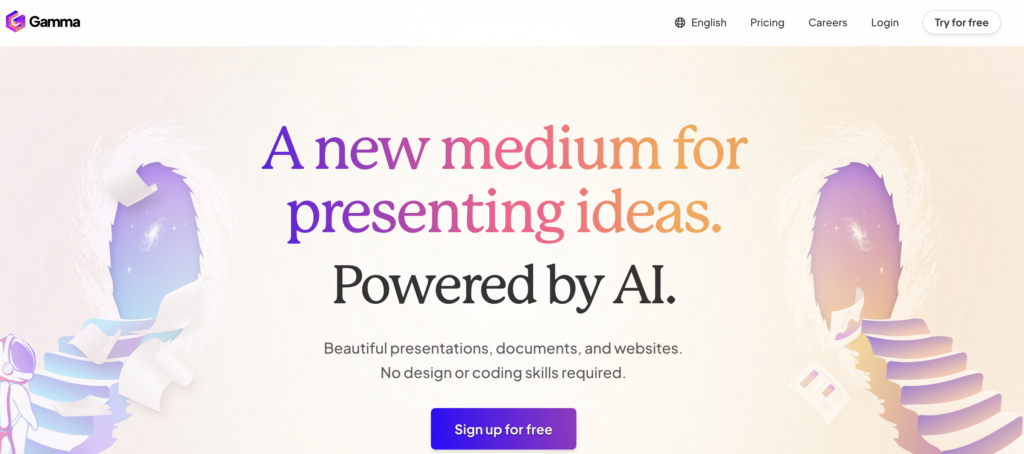
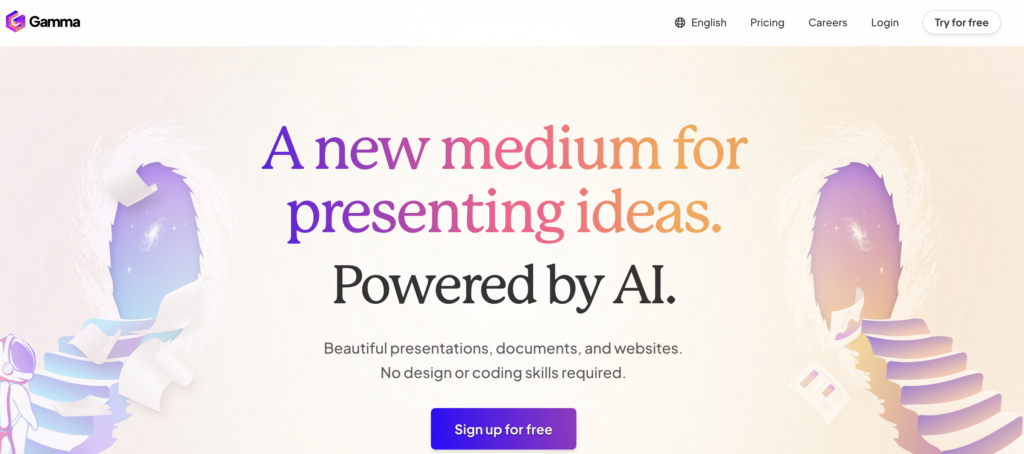



Gammaというツールについて教えて。
Gammaプレゼンニフィット!キレイナスライド、カンタンニデキルヨ。



Gammaは特にビジュアルが強力なツールだよ。AIが内容に応じて最適なデザインを提案してくれるから、使うだけでプロフェッショナルなスライドができるんだ。
Gammaは、AIが自動でコンテンツに適したレイアウトやビジュアルを生成してくれるツールで、見栄えのいいスライドが簡単に作れます。
クラウドベースなので、いつでもどこでもアクセスして作業できるのが大きな強みです。
SlidesGPT
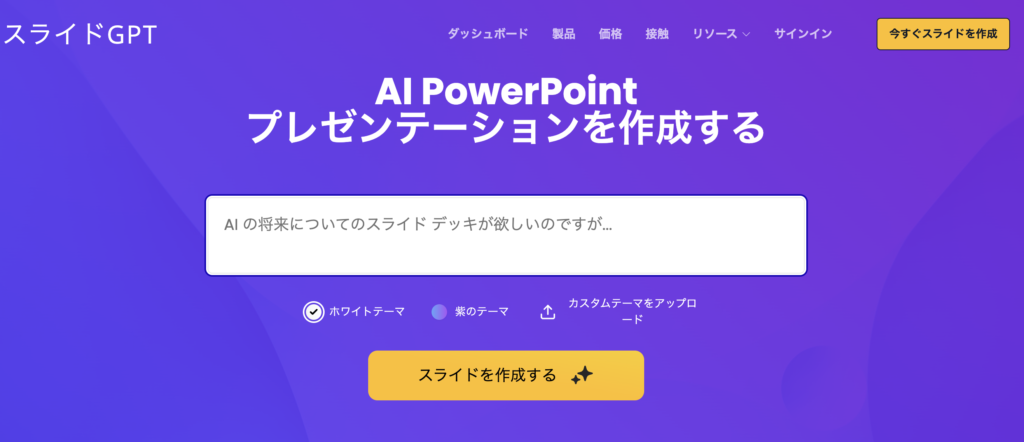
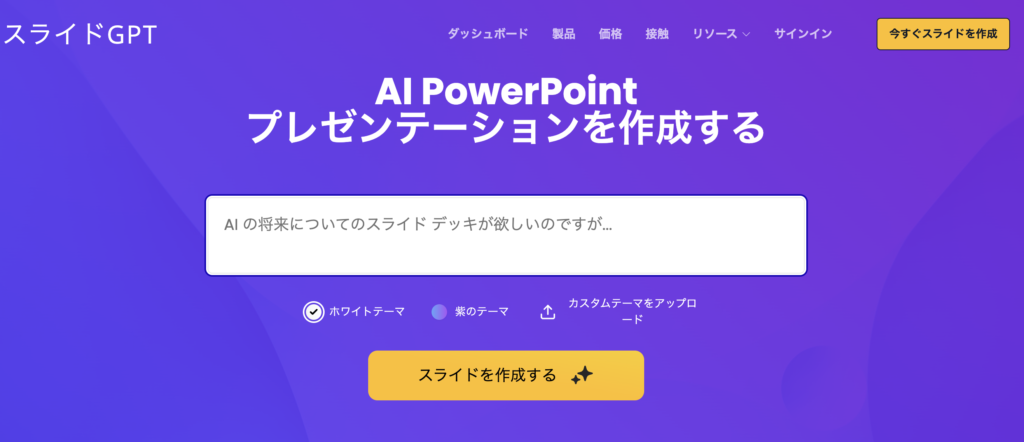



GPTってついてるけど、ChatGPTと何か関係あるのかな?



そうだね、SlidesGPTはChatGPTの技術を使ってスライドを自動生成するツールなんだ。テキストを入力するだけで、あっという間にスライドができる完了のが特徴だよ。
テキスト、ダケ、イレル!ソレデ、スライド、ツクレル!
SlidesGPTは、ユーザーがテキストを入力するだけで、AIが自動的にその内容に基づいたスライドを生成してくれるツールです。
簡単な指示を考えるだけで正しいレイアウトとデザインが自動で作成されます、インターフェースもシンプルで、生成されたスライドは後から編集することも可能です。
イルシル
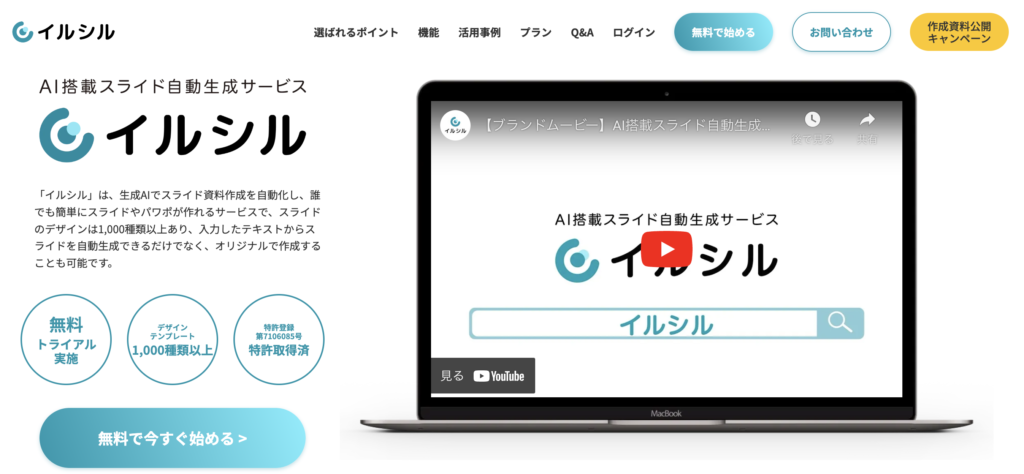
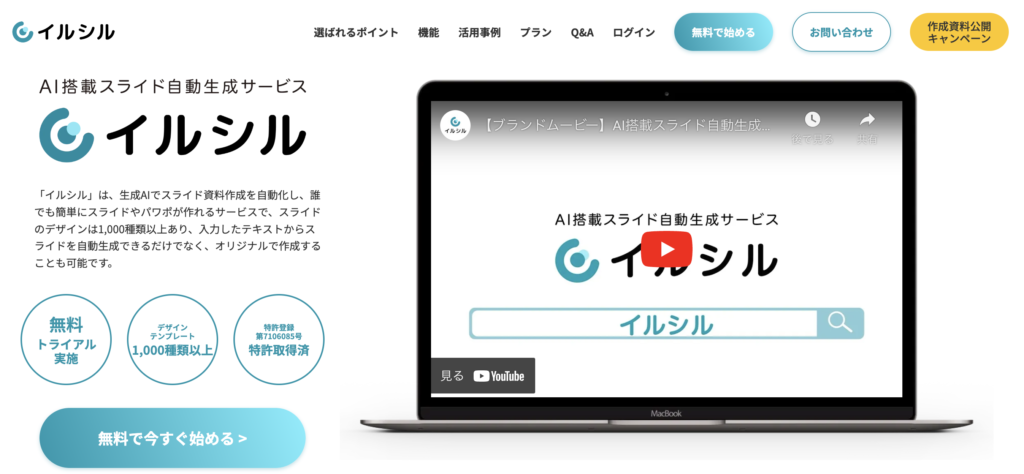



イルシルという名前、ユニークだね。
イルシル、タクサンノテンプレート!ドコデモ、ツカエル!



そうだね。イルシルは日本発のAIスライド作成ツールで、テンプレートの豊富さが特徴なんだ。ビジネスだけでなく、教育現場でも多く使われているよ。
イルシルは、豊富なテンプレートと直感的な操作が魅力のスライド作成ツールです。
教育用、ビジネス用、マーケティング用など、様々な用途に合わせたデザインが用意されており、AIがデザインやレイアウトを自動調整します。
特に、日本市場に特化しているため、日本語フォントやレイアウトの適応性が高いのも強みです。
Tome





Tomeの特徴は何かな?
Tome、ビジュアルト、テキストノバランス、サイコウ!シンプルデモ、キレイ。



Tomeは視覚的に美しいスライドを作るのが得意なツールだよ。ビジネス向けでもクリエイティブなプロジェクトでも使えるから、デザイン性を重視する人におすすめだ。
シンプルかつ美しいデザインを自動で生成してくれるAIツールで、特に視覚的なプレゼンテーションに強みを持っています。
ビジネスのプレゼンだけでなく、クリエイティブなプロジェクトにも最適です。
下記の表はツールの特徴や、料金プランについてまとめていますので参考にしてください。
| ツール名 | 特徴 | 無料プラン | 有料プラン | 有料プランの料金 |
|---|---|---|---|---|
| Canva | 多用途のデザインツールで、豊富なテンプレート。AIによるデザイン提案機能を備えたスライド作成も可能。 | 基本的なデザインとスライド作成が無料で可能。画像や動画素材も一部利用可能。 | プレミアムテンプレート、画像・動画素材の追加利用、チーム管理機能などが含まれる。 | 月額1,180円〜 |
MiriCanvas | 簡単操作と豊富なテンプレート。ビジネスから教育まで幅広い用途に対応。 | 基本機能とテンプレートが使用可能。スライドの作成枚数に制限あり | 高度なカスタマイズ機能や、チームでの共同編集機能が使用可能。 | 月額1,500円〜 |
Gamma | ビジュアルが強力、自動でレイアウトやデザインを提案。インフォグラフィックスが得意。 | 基本的なレイアウトとビジュアルを提供。テンプレートの種類は限られる。 | プレミアムテンプレートや高度なインフォグラフィックス作成が可能。 | 月額1,500円〜 |
SlidesGPT | ChatGPT技術を使用して、テキスト入力だけでスライドを自動生成。即時性が高い。 | テキスト入力による自動生成が無料で利用可能。カスタマイズ機能は制限あり。 | テンプレートやデザインのカスタマイズ、複数のフォーマット対応。 | 月額1,500円〜 |
| イルシル | 日本発のツールで、日本語フォントやレイアウトに強い。教育やビジネスに最適。 | 基本的なテンプレートを使用可能。日本語フォントに最適化。 | 追加テンプレートやデザインカスタマイズ、チーム編集が可能。 | 月額1,800円〜 |
Tome | 視覚的に美しいスライド作成が得意。クリエイティブなプロジェクトやビジネスに向く。 | 視覚効果の高いスライドが作成可能。テンプレートやデザイン機能に制限あり。 | 画像や動画のインタラクティブなスライド作成、プロジェクト単位での管理。 | 月額1,200円〜 |
生成AIスライド作成ツールのプランと料金比較
無料プランと有料プランの違い



AIツールって、無料でも使えるかな?有料プランとの違いが気になる!
ムリョウプラン、スコシキノウ、ゲンテイアル!ユウリョウプラン、モットタクサンツカエル!



その通り。無料プランでは基本的な機能しか使えないことが多いね、有料プランにするともっと多機能で、プロフェッショナルな仕上がりになるよ。
多くのAIスライド作成ツールでは、無料プランと有料プランが用意されています。
- 基本テンプレートやデザイン機能が利用できるが、テンプレートの選択肢やカスタマイズ的な機能に制限がある。
- スライドの作成枚数やチームでの共同作業機能にも制限がある。
企業向けプランの特徴とメリット



企業向けのプランって、どんな機能が付いているの?
キギョムケ、チームキョウドウ、ホウコクショサクセイ、モットラク!



企業向けのプランは、チームでの共同作業や大量のスライド作成に特化した機能が多いよ。プロジェクト単位での管理や、テンプレートのカスタマイズがしやすいかな。
企業プランは、特にチームでの作業が必要な場合に役立ち、業務効率をさらに高める機能が搭載されています。
- 複数のメンバーが同時にスライドを編集できたり、カスタマイズ可能なプロフェッショナルテンプレートを利用できる
- 企業に特化したデータ管理機能や、ブランドに合わせたテンプレートのカスタマイズが可能
料金面での注意点と判断基準



有料プランを選ぶ時って、どんな点に注意すればいいの?



料金だけじゃなくて、どんな機能が使えるかしっかり確認することが大切だよ。自分が必要とする機能があるかよく見てから決めるといいね。
ツカワナイキノウ、タクサンアッテモムダダヨ!
料金プランを選ぶ際の注意点として、単純に安いプランを選ぶのではなく、自分が使う機能が含まれる選択肢を確認しましょう。
長期で使用する場合は、年間契約をすることで料金が割安になるケースがある。
生成AIの特徴や料金プランの比較表を確認し、自分のニーズ自分に合ったプランを選びましょう。
スライド生成AIの使い方ガイド
MiriCanvasの場合



MiriCanvasって簡単に使えるって言うけど、具体的にどうやって使うの?
ログインスル!テンプレート、エラブ!ツギ、テキスト、イレルダケ!



MiriCanvas は本当に直感的に操作できるよ。まずはアカウントを作成して、好きなテンプレートを選んで、テキストや画像を挿入するだけ。誰でもできるんだ。
MiriCanvasを例に以下に使い方を説明します。
MiriCanvas公式サイトにアクセスし、アカウントを作成。
既存のGoogleアカウントやFacebookアカウントでもログイン可能。
ログイン後、豊富なテンプレートが表示されるので、ビジネス、教育、イベントなど、目的に応じてカテゴリ分けされたテンプレートの中から、用途に合ったデザインを選ぶ。
目的にぴったりのものが見つける検索機能も利用可能。
MiriCanvas のボーダー&ドロップ機能を使って、テキストや画像を追加したり、構成を変更可能。
テキストのフォントや色、サイズも簡単に変更でき、オリジナル感を出すことができる。
MiriCanvasには、無料で使える素材が豊富に揃っており、画像やアイコンを追加できる。
また、動画の埋め込みも可能で、視覚的にインパクトのあるスライドを作成可能。
チームでの共同編集機能を備えているので他のメンバーを招待し、途中で編集を進めることが可能。
プレゼンや会議などで使用する前に、チーム全員でチェック・編集ができるので便利。
編集が完了したら、スライドをPDF、PPT、JPEGなどの形式でダウンロード可能。
MiriCanvas上で直接プレゼンテーションも行うため、外部のソフトウェアを使わずにスライドショーを実施することも可能。
MiriCanvasは豊富なテンプレートと簡単な操作性で、プロフェッショナルなスライド作成が手軽にできるよう設計されています。
プロンプトとは何か



プロンプトって何?それを使ってどうやってAIに指示するの?



プロンプトっていうのは、AIに何をしてほしいか考えを伝えるための入力文のことだよ。たとえば、『営業資料を作成して』とか、『教育用スライドを10枚作成して』のように具体的に指示するんだ。
プロンプト、イレル!AI、ソレニシタガッテ、セイサクスル!
生成AIのプロンプトとは、ユーザーがAIに指示を考えるための入力文です。
プロンプトを明確に指定することで、AIはその内容に従ったスライドや資料を自動生成します。
効果的なプロンプトの実例



プレゼン資料を構成するプロンプトって、どうやって作ればいいの?
プロンプト、カンタン!入力スルダケ、デキル!



そうだね。基本の要素を盛り込んでおくと、AIがわかりやすく作成してくれるんだよ。
プレゼン資料をスムーズに構成するために、AIにわかりやすく指示するプロンプトの一例を以下に示します。
このプロンプトを活用すれば、資料全体の流れと構成が明確になります。
太字の部分はプレゼンテーションの内容に合わせて変更して使用してくださいね。
あなたはプレゼンテーションデザインのエキスパートです。
以下の各【情報】をもとに魅力的で説得力のあるプレゼン資料の構成案を作成してください。
下記の{内容条件}と{出力条件}を厳格に守り、プレゼンのストーリーとスライド構成を作成します。
最後に、効果的なプレゼンになるよう構造的に整理したうえで出力してください。
#内容条件
- {想い}が相手にはっきり伝わるように
- 相手が納得して、思わず感動するように
- 足りない{ポイント}があれば補足して
- とても詳細に、下位の階層の項目も作りあげて
- データや数字を使って
- ビジュアルも積極的に使用すること
#出力条件
- 注釈や説明・繰り返しは不要です。
- プレゼン資料の構成案のみを出力してください。
- 各スライドのタイトル、ビジュアル案を含めて出力してください。
- タイトルは太字にしてください。
【誰がプレゼンをするのか】
・環境事業部
【誰に対してプレゼンをするのか】
・マーケティング部門
【プレゼンの目的】
・新製品「エコバック・アース」の発売計画を承認してもらう
【伝えたい{ポイント}】
- リサイクル素材を使用した環境への配慮
- 多様なデザインと機能性
- 収益の一部を環境保護団体に寄付
- 市場競争力と売上見込み
初心者でも簡単に使えるAI機能



AIってちょっと難しそうだけど、初心者でも簡単に使えるの?
ダイジョウブ!シンプルナツール、タクサンアルヨ!



そう、最近のAIツールは特に初心者でも使いやすいように設計されているんだ。インターフェースがシンプルだし、難しい操作も必要ないから、気軽に使えるよ。
AIスライド作成ツールは、初心者でも簡単に操作できるように設計されています。
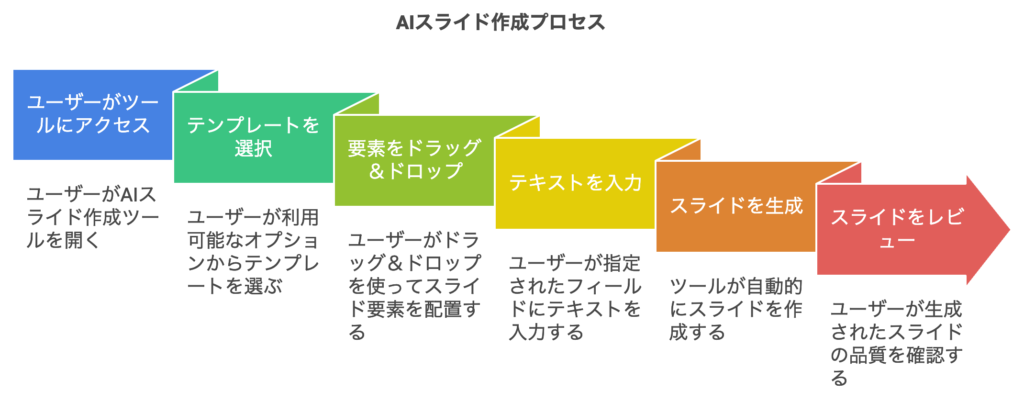
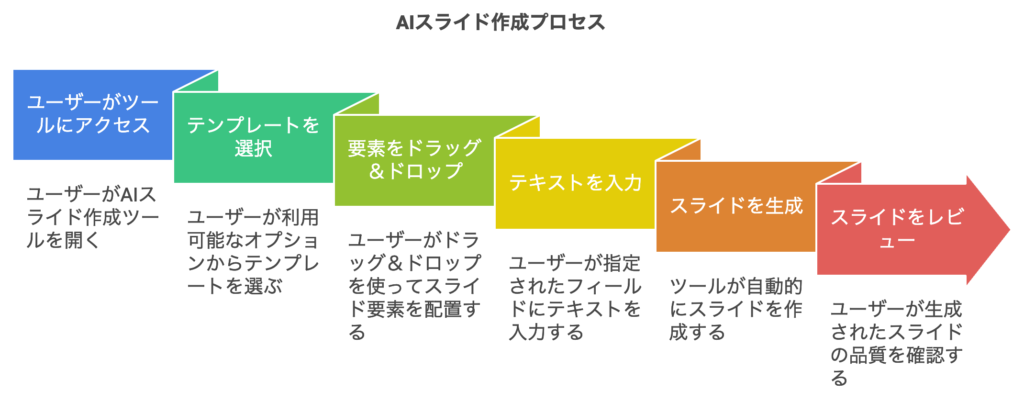
基本的な操作はシーケンス&ドロップやテキストの入力など、直感的なものが多く、特別な技術や知識は必要ありません。
また、テンプレートや自動生成機能が充実しているため、スライドのデザインやレイアウトを一から考えずに済みます。
このため誰でも短時間で高品質なスライドを作成できるのです。
生成AIでスライド作成を実現するための注意点
初心者が注意すべきスライドデザインのポイント



スライドを作るとき、デザインで気をつけるべきことって何があるの?
ムズカシクナイ!シンプルナホウガ、ミヤスイヨ。



そうだね、初心者がよくやるミスとしては、情報を詰め込みすぎたり、派手なデザインを使いすぎることだね。ポイントは、視覚的にわかりやすく、情報を整理して伝えることだよ。
スライド作成でのデザインの基本は「シンプルさ」と「使いやすさ」です。
特に初心者は、文字や情報をスライドに詰め込みがちですが、内容が多すぎて視覚的にわかりにくいと思います。
- フォントサイズと色の使い方: 重要なポイントは大きく、強調したい部分は色を変える。
- 余白を大切に: スライドに余白を作ることで、情報が整理されわかりやすい。
- シンプルなデザインを選ぶ: あまりにもカラフルなデザインや複雑なレイアウトは避け、シンプルで統一感のあるデザインを心がける。
効率を大幅にアップさせるための注意事項



効率を上げるために、特に気をつけることってある?
サイショニ、ゴールオキメル!ツクルマエニ、ジュンビスルコトダイジ。



そうだね、まずはスライドの全体像を把握して、どんな流れで進むか最初に決めておくことが大事だよ。
効率的にスライドを作成するためには、事前準備と計画が大切です。一気にスライド作成にかかるのではなく、まずは以下の点に気をつけて進めましょう。
最初にスライドの流れやメッセージを明確にしておく。 目的に応じて、メインのテーマや強調すべきポイントを考えてから作業を始めると効果的。
時間を節約するために、最初からテンプレートを選んで使うと効率的。自分でデザインする時間を大幅に短縮でき、視覚的に統一感のあるスライドを簡単に作成可能。
スライドに盛り込むコンテンツを厳選する。情報を整理して、伝えたいメッセージを明確にすることで、シンプルで効果的なスライドを作成できる。
最後に、作成したスライドを必ず確認する。AIツールを使っても、微妙なミスや不要な情報が含まれる場合があるため、最終チェックは慎重に行う。
上記の注意点を意識することで、生成AIツールを使ったスライド作成をさらに効率よく、効果的に行うことができるでしょう。
まとめ
この記事では、生成AIを活用したスライド作成の効率化や、そのメリットについて説明しました。
また、各ツールの特徴や料金プランの違いを比較し、あなたに合った生成AIツールを選択する参考になります。
さらに、スライド作成において注意すべきポイントや基本を押さえて生成AIツールを使用すれば、業務をより効率的に進められるようになるでしょう。


コメント